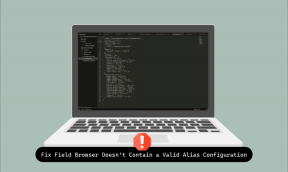Pasirūpinkite, kad „Android“ būtų saugus vaikams su „Kaspersky Parental Control“.
Įvairios / / November 29, 2021
Jau apžvelgėme „Android“ programą, vadinamą Vaikų vieta kurią naudodami galite užrakinti konkrečias „Android“ įrenginio funkcijas prieš perduodant vaikams. Programa atliko tinkamą darbą, pakeisdama numatytąjį pagrindinį „Android“ ekraną tinkintu pagrindiniu ekranu, kuriame galite prisegti tik kai kurias konkrečias programas, kurias norite naudoti savo vaikams.
Tačiau kalbant apie naršymą internete, ši programa apgailėtinai sugedo. Galite paslėpti visas savo įrenginyje esančias žiniatinklio naršyklės programas apsaugoti savo vaikų veiklą internete, bet tai tik sulaikys juos nuo mokymosi iš daugelio gerų ir teisėtų svetainių. Programa nesuteikia jokios galimybės blokuoti tam tikrus tinklalapius, kurie gali būti vulgarūs. Tai yra viskas arba nieko.

Taigi, kad viskas būtų gerai, šiandien kalbėsiu apie daug žadančią programėlę iš Kaspersky namų Laboratorijos, kurios pasirūpins visais tėvų kontrolės poreikiais, kurių norite turėti savo vaikų „Android“. prietaisas.
Puikus patarimas: Sužinokite, kaip galite naudoti „Android“ arba „iPhone“ šeimos nariams sekti.
Life360 yra nuostabi programa tai leidžia.Kaspersky Parental Control, skirta Android
Atsisiuntę ir įdiegę Kaspersky Parental Control programą savo įrenginyje, paleiskite ją. Kai programa paleidžiama pirmą kartą, ji paprašys jūsų sutikti su tam tikra licencijos sutartimi (kurios mums niekada nerūpi) ir tada paleis konfigūracijos vedlį.

Pirmas dalykas, kurio jūsų paprašys sukonfigūruoti, yra žiniatinklio filtravimas. Žiniatinklio filtravimas blokuoja visas jūsų vaikams nesaugias svetaines. Ši kategorija apima ne tik pornografiją, bet ir internetines lažybas, lošimus, pokalbius ir daug daugiau. Pastebėjau, kad ji taip pat filtravo internetinio apsipirkimo ir darbo svetaines. Jei nenorite taikyti šių daugybės apribojimų, galite panaikinti kai kurių kategorijų žymėjimą spustelėdami Nustatymų mygtukas.

Kitame veiksme programa paprašys jūsų valdyti programas, kurias naudoja jūsų vaikai. Pagal numatytuosius nustatymus ši programa apriboja visas kitas programas ir galite atitinkamai pažymėti / panaikinti žymėjimą. Vėliau visada galėsite pakeisti nustatymus iš programos sąsajos.


Pastaba: Kadangi žiniatinklio filtravimas galimas tik akcijų naršyklė, būtinai pašalinkite arba išjunkite kitas įdiegtas žiniatinklio naršykles. Taip pat laikykite „Play Store“ užrakintą.
Tai atlikę kitame žingsnyje nustatykite slaptažodį ir suaktyvinkite programą kaip įrenginio administratorių. Jei jūsų „Android“ įrenginyje įdiegtos daugiau nei viena naršyklė ir viena iš šių trečiųjų šalių naršyklių yra nustatytas kaip numatytasis tada programa paprašys pakeisti ją į akcijų naršyklę. Galiausiai, kai konfigūracija bus atlikta, turėsite užsiregistruoti el. pašto adresu, kad užbaigtumėte procesą. Šis adresas bus naudojamas su jumis susisiekti, jei pamiršite programėlės administravimo PIN kodą.


Vienas iš dalykų, kurių programai trūksta, yra svetainių, kurios buvo užblokuotos naudojant žiniatinklio filtravimą, ataskaitos ir žurnalai. Žiniatinklio filtravimas taip pat užtrunka keletą sekundžių, kol bus imtasi veiksmų. Bandydamas naršyklėje galėjau pamatyti vieną ar du apribotus vaizdus, kol programa juos nefiltravo. Tačiau ši programa tai daro geriau nei dauguma šiuo metu „Play“ parduotuvėje esančių programų.


Jei norite jį pašalinti, tai galite padaryti naudodami programos nustatymų mygtuką.
Pastaba: Prieš pašalinant programą, jūsų bus paprašyta PIN kodo. Tačiau yra būdas, kaip programą galima pašalinti be jokio autentifikavimo. Bet manau, kad geriau čia neatskleisiu gudrybės. Gali būti kitame įraše.
Išvada
Taigi taip galite visiškai kontroliuoti, ką jūsų vaikai veikia savo „Android“ telefonuose... jei ne visada, tai gali būti tik per egzaminus, išjungus visus žaidimus. Tikiuosi, kad jūsų vaikai nepradės nekęsti jūsų ir manęs 🙂